Guide: 6 steg for å bytte fra Google Analytics til nytt analyseverktøy
I mars fortalte Google at analyseverktøyet Universal Analytics vil legges ned 1. juli i 2023. Da vil verktøyet slutte å hente inn data, og de historiske dataene du allerede har i Analytics vil du bare ha tilgang til i inntil 12 måneder.

Hva betyr det for deg som bruker Google Analytics i dag? Du må velge et nytt analyseverktøy. Vi har derfor laget en guide som hjelper deg gjennom prosessen.
Innholdet i denne bloggen:

1. Velg nytt analyseverktøy
Hvilket analyseverktøy bør du velge? Her finnes det to fremgangsmåter:
Du kan velge å fortsette hos Google og opprette et nytt Google Analytics 4 (GA4)-område, eller velge et alternativ til Google Analytics som Piwik Pro eller Matomo. Uansett hva du velger må du migrere hendelsessporing og innstillinger fra Universal Analytics.
2. Bestem hva som skal spores i det nye verktøyet
Analyseverktøyets viktigste oppgave er å fortelle deg om nettsiden eller appen din når forretningsmålene du har og at brukerne får gjort sine oppgaver. Når du velger et nytt verktøy og starter med blanke ark er det en god anledning til å finne ut hvilke slike mål som skal spores i det nye verktøyet.
Hvordan kan du vite at nettsiden eller appen hjelper deg å lykkes? Vi skiller ofte på makro- og mikrokonverteringer på en nettside. Makrokonvertering er selve målet, mens mikrokonverteringer er delmål eller handlinger som indikerer at brukeren er på vei mot et makromål.
Til høyre er et eksempel på mål og KPI-er for et nettsted som selger kurs og drar trafikk via blogg og affiliate markedsføring.
- For en nettbutikk kan et makromål være antall kjøp eller omsetning, mens et mikromål kan være at en kunde oppretter en konto eller melder seg på nyhetsbrevet.
- For et selskap som tilbyr tjenester kan en makrokonvertering være at en kunde sender inn et kontaktskjema og viser interesse for å lære mer om tjenesten, eller at de leser mer enn én artikkel på bloggen og melder seg på nyhetsbrevet (mikrokonvertering).
For å hjelpe deg i gang, har vi laget en mal til deg. I fanen mål og KPI-er kan du kan sette opp målene som er viktige for deg og få oversikt over hva som må spores fra nettstedet.
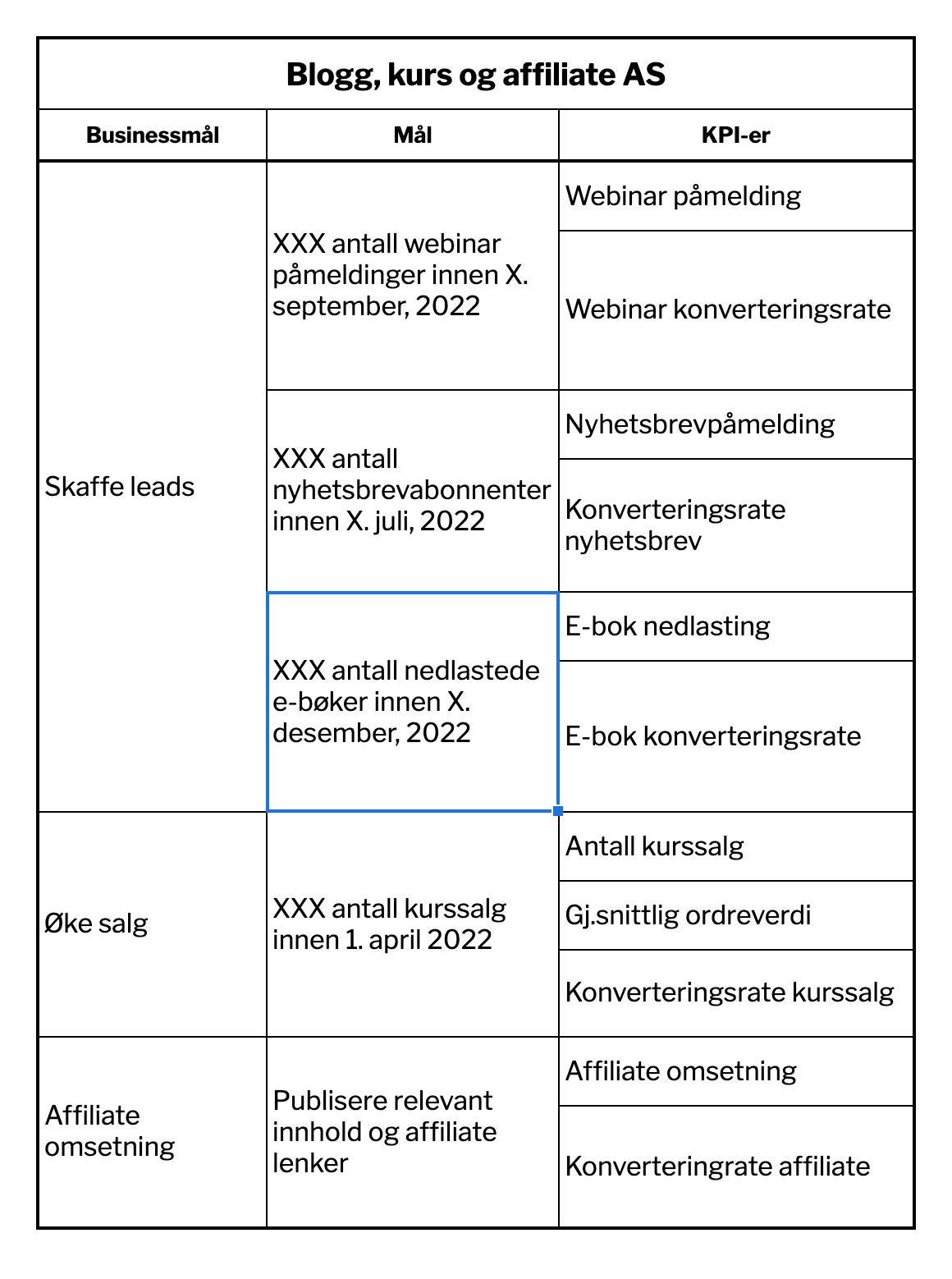
3. Opprett hendelser i Tag Manager
For å spore målene dine, må du opprette hendelser (tags) i en Tag Manager som sender dem videre til selve analyseverktøyet. De fleste analyseverktøy har egen Tag Manager, men det krever teknisk kompetanse. I dette steget kan det være smart å alliere seg med en utvikler.
I migreringsmalen tar dere utgangspunkt i målene og planlegger hvordan dere kan spore dem med hendelser (events).
Så legger dere inn eksisterende hendelser (tags) og vurderer om de skal være med videre. Det er smart å stille følgende spørsmål:
- Hva gjør hendelsen? "Teller hvor mange som melder seg på nyhetsbrevet"
- Hvorfor sporer vi det her? "Dette er et mikromål som på sikt konverterer leads til kunder"
- Støtter det våre forretningsmål? “Ja, dette bidrar til å selge flere kurs!”
Er det virkelig behov for å spore alle som klikker på en lenke i menyen? Om du har en hypotese om at menystrukturen kan forbedres, bør du heller skaffe innsikt gjennom en geriljatest, A/B-test eller ved å aktivere et heatmap. Da kan du ta en innsiktsdreven beslutning.
OBS: Tags som er opprettet for Universal Analytics vil ikke automatisk fungere i Google Analytics 4, om du har valgt å fortsette i Google-sfæren.
4. Aktiver analyseverktøyet på nettstedet
Jeg anbefaler at du aktiverer det nye analyseverktøyet tidlig, samtidig som du beholder det gamle. I det nye verktøyet bør du opprette to områder, ett for testing og ett for produksjon. Aktiver først testområdet på nettsiden slik at du får sjekket at alle nye sporinger fungerer, men også får mulighet til å kontrollere at det ikke er store differanser mellom Google Analytics og ditt nye verktøy.
For eksempel om det nye verktøyet får dobbelt så mange nyhetsbrev-påmeldinger eller kjøp, er det noe som er satt opp feil. Analyseverktøy er ofte bygget på ulike teknologier og vil normalt gi en differanse på 2-5%, uten at du trenger å bekymre deg.
Piwik Pro, som vi har valgt i Netlife, kan også samle begrensede data fra brukere som takker nei til informasjonskapsler. Vi kan blant annet se hvilke sider de besøker, men ikke om det er en returnerende bruker, så dette ville naturlig gitt en differanse fra Universal Analytics.
En 14 dagers testperiode bør være nok for å oppdage og rette opp i eventuelle avvik.
5. Fjern Universal Analytics
Avtal tid med en utvikler og bli enige om en dato for å 1) erstatte testområdet med produksjonsområdet, og 2) fjerne sporingskoden til Universal Analytics.
Når utvikleren er klar, kan hen erstatte testområdet med produksjonsområdet, og fjerne sporingskoden fra Universal Analytics.
For å sammenligne historiske data kan det være greit å beholde dataen i Google Analytics i et års tid. Da vil du kunne sammenligne årets Black Week-kampanje med tallene fra i fjor, og se utvikling fra år til år.
6. Oppsett av dashboards og rapportering
En visuell fremvisning av målene dine er nøkkelen til å forstå effekten av nettstedet eller appen. Noen av verktøyene kan lage fine rapporter og kan integreres med tjenester som Google Data Studio eller PowerBI.
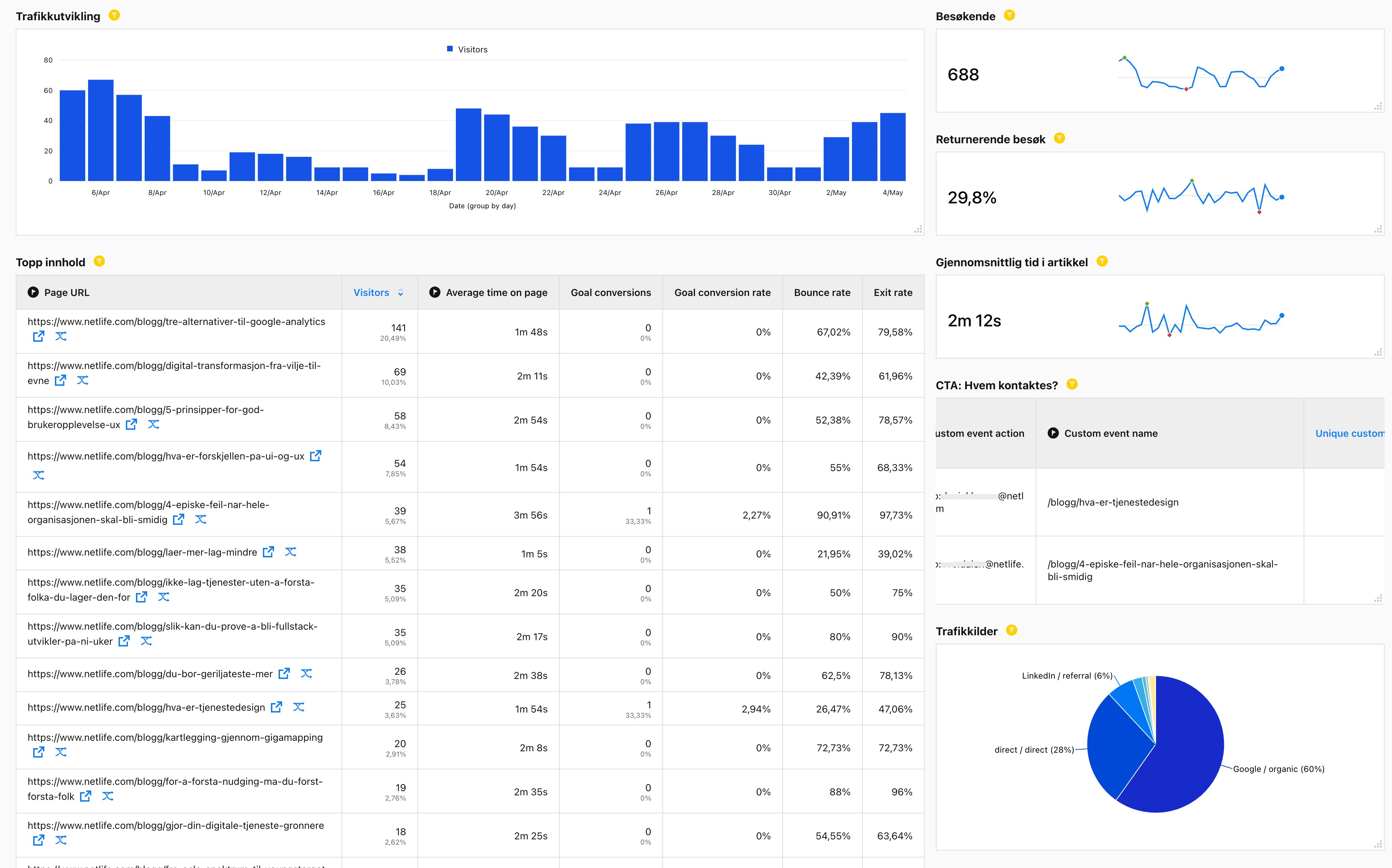
Å videreføre rapportene kan i noen tilfeller være å bygge dem på nytt i det nye verktøyet (copy and paste), eller å endre datakilden i et annet rapporteringsverktøy som Google Data Studio eller PowerBI. Dersom du har komplekse rapporteringsbehov, kan det være lurt å sette seg inn i mulighetene til de forskjellige verktøyene før du tar et endelig valg. Rapporteringsmulighetene varierer nemlig fra verktøy til verktøy.
Lykke til med migreringen og farvel til Universal Analytics 👋


